Win10如何重启搜索框
- 浏览: 0
- |
- 更新:
对于电脑任务栏中的搜索框功能有时候还是精彩使用的,那么你知道怎么重启搜索框功能嘛?为此小编给你提供了详细的教程,根据教程你可以轻松操作,感兴趣的小伙伴可以来了解一下。
Win10重启搜索框方法介绍
1、右键点击下方的任务栏,在出现的弹窗中点击任务管理器功能进入。
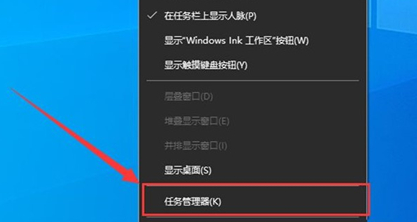
2、在任务管理器页面中点击上方的进程选项。
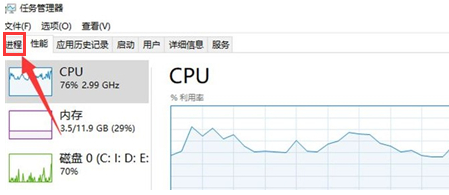
3、在打开的进程页面中,找到Windows资源管理器功能。
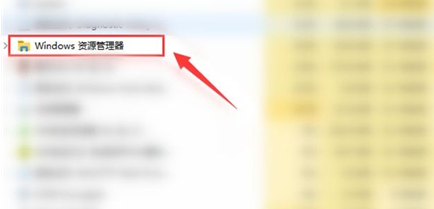
4、选中Windows资源管理器后,点击右下角的重新启动功能即可。

热门教程
- 1 win7 32位安装版
- 2 win7纯净版镜像64位
- 3 win7纯净版镜像32位
- 4 win7纯净版系统镜像iso
- 5 win7纯净版系统镜像32位
- 6 win7纯净版系统镜像64位
- 7 win7纯净版系统镜像
- 8 深度win7系统镜像
- 9 深度win7系统32位
- 10 深度win7系统64位


